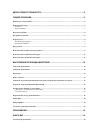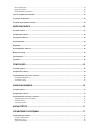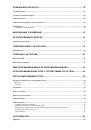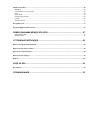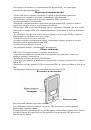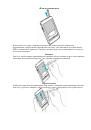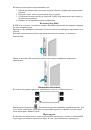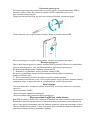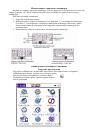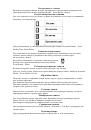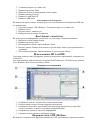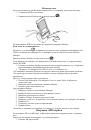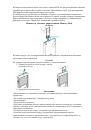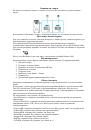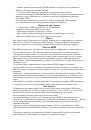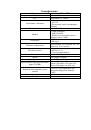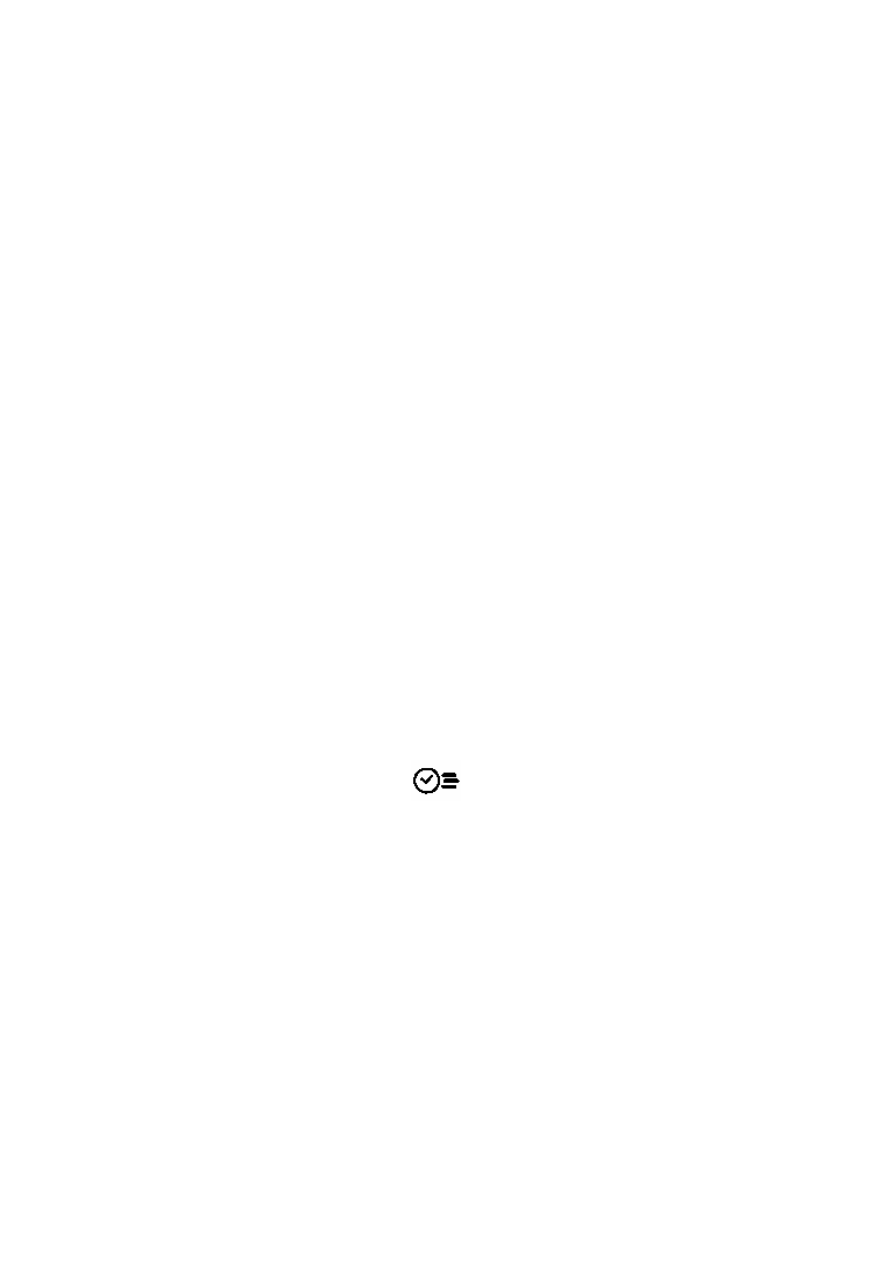
Системные
и
пользовательские
категории
По
умолчанию
,
Ваш
КПК
включает
системные
категории
,
типа
All
и
Unfiled
и
определяемые
пользователем
категории
типа
деловая
и
личная
.
Вы
не
можете
изменять
определенные
системой
категории
,
но
Вы
можете
переименовывать
и
удалять
определяемый
пользователем
категории
.
Кроме
того
,
Вы
можете
создавать
ваши
собственные
категории
(
до
15
в
каждой
прикладной
программе
).
Для
создания
или
удаления
категории
используйте
подменю
Edit Categories
Удаление
записей
Если
устаревшие
записи
вам
не
нужны
,
то
удалите
их
с
использованием
опции
меню
Record – Purge
Переключение
между
приложениями
Нажмите
на
иконку
соответствующего
приложения
или
на
кнопку
на
передней
панели
Меню
Edit
Это
меню
доступно
в
той
области
,
где
Вы
вводите
текст
.
Выделяйте
часть
текста
(
пером
).
Двойное
нажатие
выделяет
линию
текста
.
Вам
доступны
следующие
возможности
:
• Undo –
отмена
только
что
выполненного
действия
• Cut –
удаляет
выделенный
фрагмент
,
сохраняя
его
в
буфере
памяти
• Copy -
копирует
выделенный
фрагмент
,
сохраняя
его
в
буфере
памяти
• Paste-
вставляет
текст
из
буфера
• Select All –
выделяет
весь
текст
в
текущей
области
экрана
• Keyboard –
открывает
экранную
клавиатуру
• Graffiti Help –
открытие
помощи
по
вводу
символов
Graffiti
Выбор
шрифта
Вы
можете
использовать
различные
шрифты
для
различных
приложений
.
Для
этого
в
меню
приложения
выберите
Options - Font
Установка
дополнительного
ПО
Вы
можете
установить
дополнительное
ПО
с
диска
с
помощью
вашего
ПК
Приложения
Для
подробной
дополнительной
информации
используйте
Software Guide
Книга
дат
Вы
можете
легко
и
быстро
составлять
расписание
событий
или
другой
информации
,
которая
связана
с
временем
.
Для
ее
открытия
нажмите
на
кнопку
на
передней
панели
.
Нажимая
эту
кнопку
повторно
,
Вы
будете
циклично
перемещаться
между
днем
,
неделей
,
месяцем
,
годом
и
программой
дня
Составление
расписания
На
текущий
день
1.
Выберите
время
для
события
.
2.
Введите
описание
события
(
не
более
255
символов
).
3.
Если
оно
длится
1
час
,
то
выберите
шаг
6.
Если
нет
,
то
выберите
диалоговое
окно
Set Time
4.
Для
установки
длительности
события
выберите
столбец
справа
от
диалогового
окна
Set Time,
выберите
Time.
Или
нажмите
All Day
для
автоматической
вставки
времени
начала
и
конца
события
,
которое
установлено
у
Вас
в
избранном
книги
данных
5.
Нажмите
Ок
6.
Нажмите
на
чистую
линию
для
окончания
редактирования
На
другое
время
Для
этого
используйте
стрелки
для
прокрутки
дней
в
неделе
.
Или
нажмите
Goto